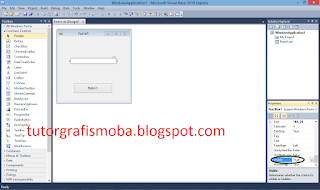Another
Another
Another is a
determiner that goes before a singular Countable noun( yang dapat di hitung )
or a pronoun.
Another is
general ( not specific )
Definition : one
more, an additional ( in bahasa : Tambah, Satu lagi)
Another as a
pronoun
Contoh :
1.
That piece
of cake was tasty. I think i’ll have another
Another + number
+ plural noun
Contoh :
1.
In another
20 years my laptop is going to be absolete
2.
We need
another three teachers before closes begin.
Contoh lainnya :
1.
I
need another cup ( Cup is singular, so we use another)
2.
Paul
ate one apple. Then he ate another apple/ another one
(adjective).
3.
Paul
ate one apple. Then he ate another (Pronoun)
4.
I can’t
see him today. I’ll have to see him another day.
5.
We can’t
spent the night in a small village and continued our journey another day.
6.
Bill
and another boy are playing in the yard
7.
There
must be another roads that leads to the city centre.
8.
One of
the guests brought a bottle of wine, another one brought dessert.
9.
I
need another glass of water.
10.
This cake
is delicious! Can i have another slice, please ?
11.
Please
give me another chance
12.
He was
a wonderfull teacher. Everyone agreed it would be hard to find another like
him.
13.
We need
another day to finish this